Cet article donne un aperçu rapide du portail ODDS, de ses fonctionnalités et paramètres…
Un aperçu de l'application de dictée Olympus peut être trouvé ici.
Affichage de la licence
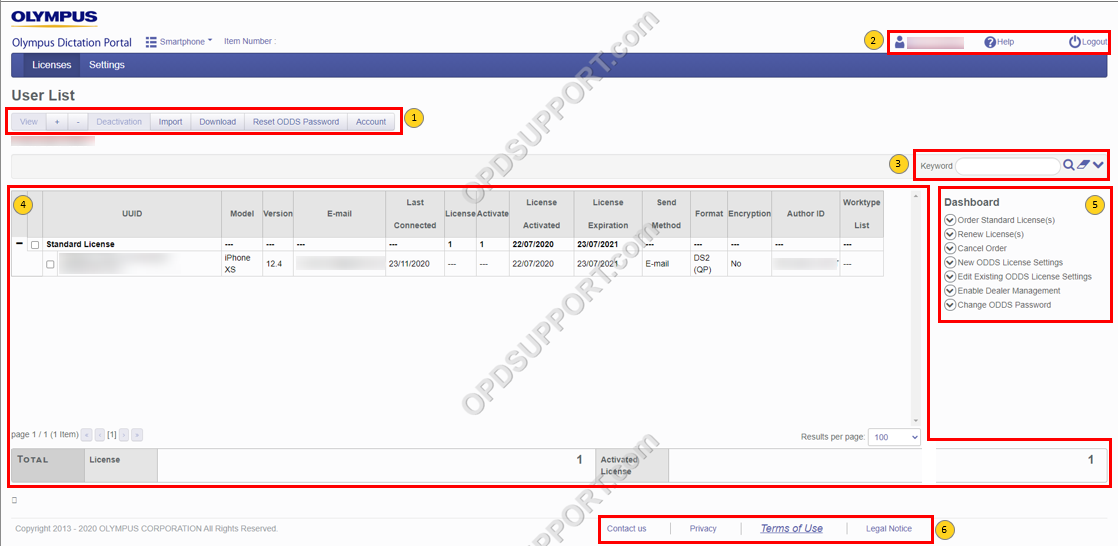
Contenu
- Contrôles de la liste de contenu
- Déconnexion et aide
- Barre de recherche
- Affichage de la liste de contenu
- Tableau de bord
- CGU et confidentialité
Contrôles de la liste de contenu
| Menu | Une fonction |
| Voir | Lorsqu'une licence est sélectionnée dans la vue Liste de contenu, ce bouton affiche l'écran Afficher le smartphone. |
| + / – | Développez ou réduisez la liste des licences dans la vue Liste de contenu. |
| Désactivation | Désactive le(s) smartphone(s) sélectionné(s), afin que la réactivation soit possible lors de la réinstallation d'Olympus Dictation pour iPhone/Android ou lorsque l'utilisateur change d'appareil. |
| Importer | Importe les paramètres du smartphone à partir du fichier spécifié. |
| Télécharger | Téléchargez les fichiers au format utilisé pour les importations. |
| Réinitialiser le mot de passe ODDS | Réinitialise le mot de passe. Notez que le mot de passe du smartphone sera également réinitialisé. Un e-mail sera envoyé avec une nouvelle notification des mots de passe, noms d'utilisateur et URL temporaires définis dans Olympus Dictation pour iPhone/Android qui ont été notifiés lors de la création du compte. |
| Compte | Affiche l'écran Modifier le compte. |
| Menu | Une fonction |
| Aider | Ouvre une fenêtre avec une description utile du portail de dictée Olympus. |
| Se déconnecter | Cela vous déconnectera du compte et vous redirigera vers la page de connexion. |
| Menu | Une fonction |
| Barre de recherche | Tapez des mots-clés pour filtrer les licences dans la vue Liste de contenu. |
| Loupe et Caoutchouc | Effectuez une recherche avec le mot-clé saisi / Effacez le contenu de la barre de recherche. |
Affichage de la liste de contenu
| Menu | Une fonction |
| UUID | Affiche les identifiants uniques associés aux smartphones activés. |
| Modèle | Affiche le modèle de smartphone. |
| Version | Affiche la version du système d'exploitation du smartphone. |
| Affiche l'adresse e-mail de l'utilisateur du smartphone. | |
| Dernière connexion | Affiche la date et l'heure du dernier accès depuis un smartphone. |
| Licence | Affiche le nombre de licences en unités de licences. |
| Activer | Affiche le nombre d'activations en unités de licences. |
| Licence activée | Affiche la date à laquelle une licence a été activée. |
| Expiration de la licence | Affiche la date à laquelle la licence doit expirer. |
| Méthode d'envoi | Affiche la méthode de transmission définie pour les smartphones. E-mail / FTP / FTPS / SFTP / Invite |
| Format | Affiche le format de fichier défini pour les smartphones. DSS / DS2 (SP) / DS2 (QP) |
| Chiffrement | Affiche le cryptage DS2 défini pour les smartphones. Pas de cryptage / Standard (128 bits) / Élevé (256 bits) |
| Identifiant de l'auteur | Affiche l'identifiant de l'auteur défini pour les smartphones. |
| Liste des types de travail | Affiche la liste des types de travail définie pour les smartphones. |
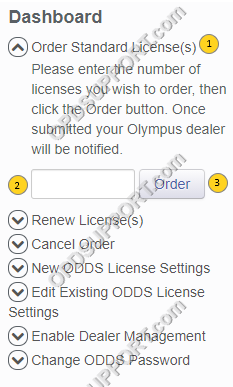
| Article étiqueté | Une fonction |
| 1. Commander une ou plusieurs licences standard | Cette option permet à l'utilisateur de commander n'importe quel nombre de licences. |
| 2. Zone de texte pour le montant de la commande | Saisissez le nombre souhaité de licences à commander. |
| 3. Bouton de commande | Soumettez le montant saisi en tant que commande. |
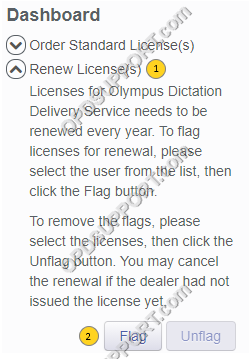
| Article étiqueté | Une fonction |
| 1. Renouveler la ou les licences | Marquez les licences qui arrivent bientôt à expiration pour renouvellement. |
| 2. Boutons Drapeau/Désélectionner | Marquera/décochera les licences sélectionnées pour le renouvellement |
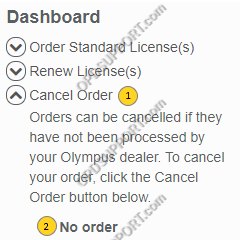
| Article étiqueté | Une fonction |
| 1. Annuler la commande | Peut être utilisé pour annuler des commandes encore en attente. |
| 2. Pas de commande | Toutes les commandes en attente seront affichées ici. |
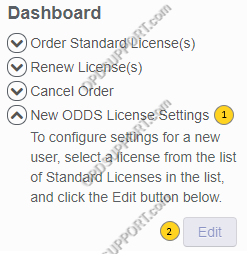
| Article étiqueté | Une fonction |
| 1. Nouveaux paramètres de licence ODDS | Configurez une nouvelle licence pour un utilisateur. |
| 2. Bouton Modifier | Ouvre la fenêtre Configuration de la licence pour la licence sélectionnée. |
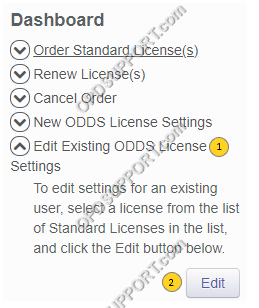
| Article étiqueté | Une fonction |
| 1. Modifier les paramètres de licence ODDS existants | Vous pouvez modifier / apporter des modifications à une licence ODDS déjà configurée. |
| 2. Bouton Modifier | Ouvre la fenêtre de configuration de licence pour la licence sélectionnée. |
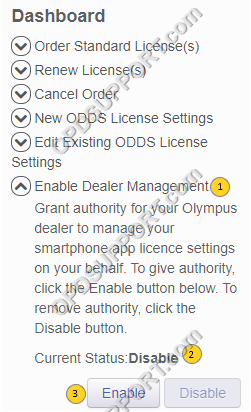
| Article étiqueté | Une fonction |
| 1. Activer la gestion des concessionnaires | Permet au revendeur sélectionné de gérer l'application smartphone pour l'utilisateur. |
| 2. Statut actuel | Indique si cette option est actuellement activée ou désactivée. |
| 3. Activer et désactiver les boutons | Activez ou désactivez la gestion des concessionnaires à l'aide de ces boutons. |
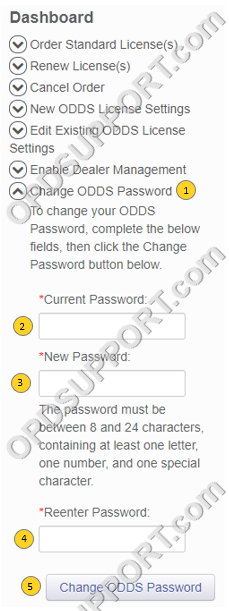
| Article étiqueté | Une fonction |
| 1. Changer le mot de passe ODDS | Modifie le mot de passe du smartphone défini dans Olympus Dictation pour iPhone/Android. |
| 2. Mot de passe actuel | Vous devez saisir le mot de passe actuel du smartphone pour effectuer cette modification. |
| 3. Nouveau mot de passe | Saisissez également le mot de passe que vous souhaitez modifier. |
| 4. Entrez à nouveau le mot de passe | Confirmez le mot de passe souhaité. |
| 5. Bouton Changer le mot de passe ODDS | Une fois les champs requis renseignés, confirmez le changement de mot de passe à l'aide de ce bouton. |
| Menu | Une fonction |
| Nous contacter | Envoyez-nous un message/demande en utilisant cette fenêtre. |
| Intimité | Ouvre le CLUF du service de livraison de dictée Olympus dans une fenêtre. |
| Conditions d'utilisation | Affiche les conditions d'utilisation dans une fenêtre. |
| Mention légale | Affiche les mentions légales dans une fenêtre |
Affichage des paramètres
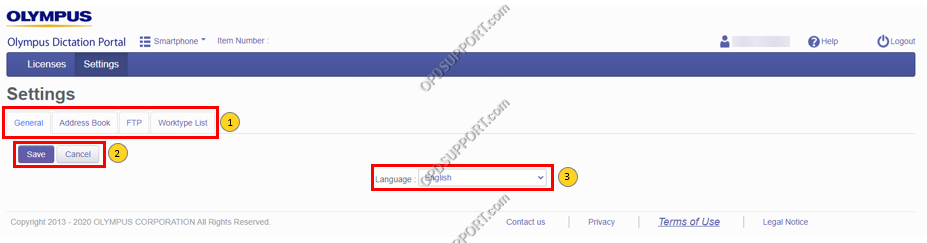
| Élément du menu | Une fonction |
| 1. Réglage des onglets | Sélectionnez l'un des onglets pour accéder à ce volet. |
| 2. Boutons Enregistrer et Annuler | Après avoir apporté des modifications à des paramètres, vous pouvez enregistrer ou annuler ces modifications à l'aide de ces boutons. |
| 3. Sélection de la langue (Général) | Vous pouvez sélectionner une langue dans laquelle traduire le portail. |
Contenu
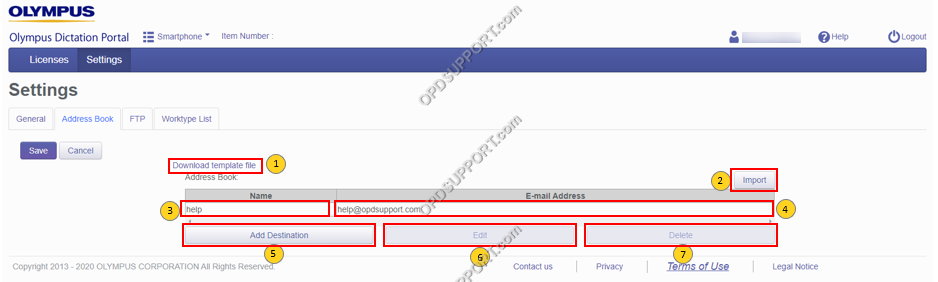
| Article étiqueté | Une fonction |
| 1. Télécharger le fichier modèle | Télécharge les fichiers selon le format du carnet d'adresses. |
| 2. Importer | Les fichiers au format de carnet d'adresses peuvent être sélectionnés et les adresses e-mail peuvent être importées. |
| 3. Nom du contact | Cela affichera le nom du contact. |
| 4. Adresse e-mail de contact | Confirmez le mot de passe souhaité. |
| 5. Ajouter une destination | Ajouter un nouveau destinataire dans le carnet d'adresses. |
| 6. Bouton Modifier | Modifier un destinataire déjà existant. |
| 7. Bouton Supprimer | Supprimer un destinataire existant. |
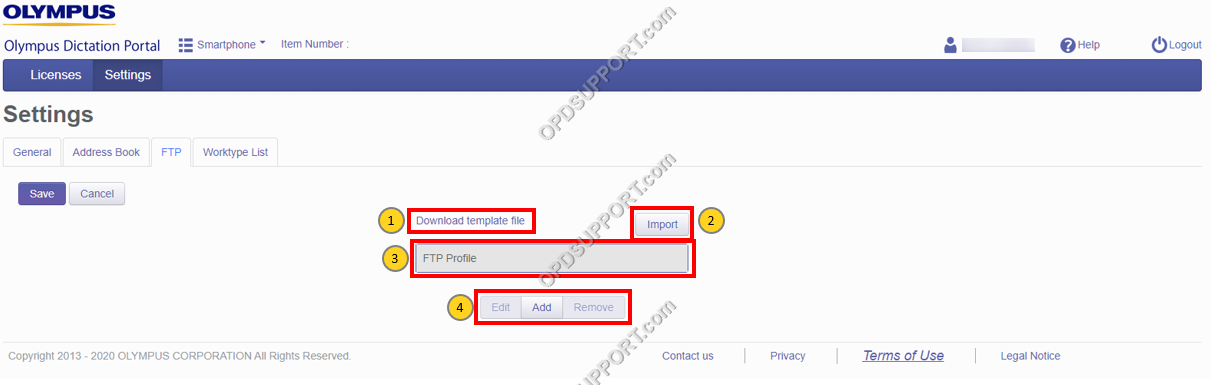
| Article étiqueté | Une fonction |
| 1. Télécharger le fichier modèle | Télécharge les fichiers selon le format du profil FTP. |
| 2. Importer | Les fichiers au format de profil FTP peuvent être sélectionnés et les profils FTP peuvent être importés. |
| 3. Profil FTP | Affiche le nom et le profil FTP actuellement sélectionné. |
| 4. Modifier / Ajouter / Supprimer | Modifier un profil actuel / Ajouter un nouveau profil / Supprimer un profil existant. |
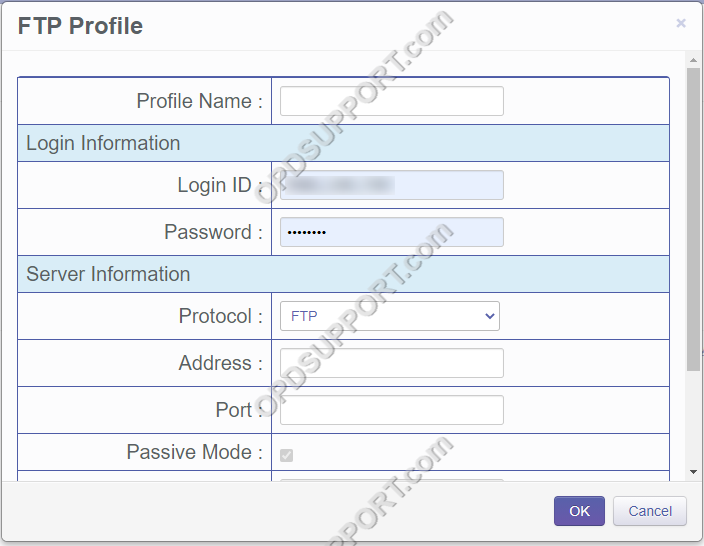
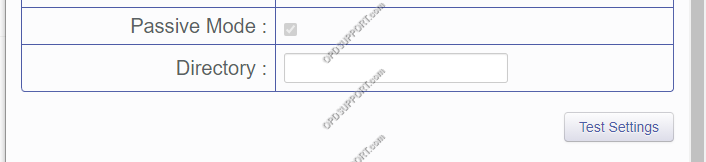
| Article étiqueté | Une fonction |
| Nom de profil | Un identifiant unique pour ce profil FTP spécifique. |
| Identifiant de connexion | ID de connexion pour le serveur FTP. |
| Mot de passe | Mot de passe utilisé pour se connecter au serveur FTP |
| Protocole | Sélectionnez un protocole à utiliser (par défaut : FTP) |
| Adresse | Saisissez l'adresse du serveur FTP. |
| Port | Spécifiez le bon port. |
| Mode passif | Sélectionnez ou désélectionnez Mode de connexion passive pour FTP. |
| Annuaire | Spécifiez le répertoire dans lequel les dictées doivent être stockées. |
| Paramètres d'essai | Testez la connexion du profil FTP, cela permettra d'identifier si les valeurs saisies sont correctes avant de créer un profil. |
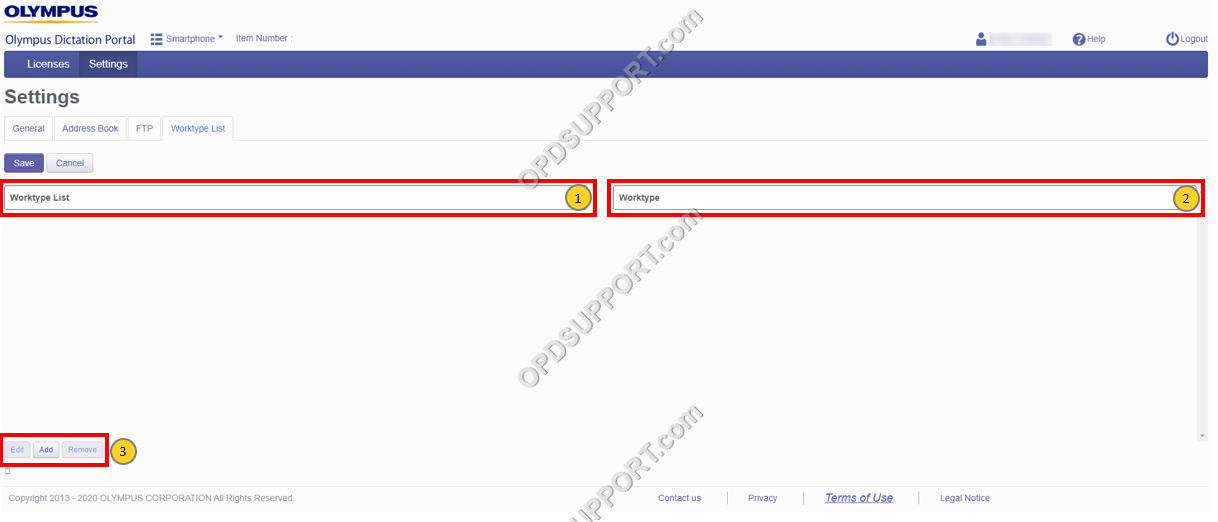
| Article étiqueté | Une fonction |
| 1. Listes de types de travail | Affiche toutes les listes de types de travail qui ont été créées. |
| 2. Types de travail | Affiche une liste de tous les types de travail individuels. |
| 3. Modifier / Ajouter / Supprimer | Modifier un type de travail ou une liste de types de travail existants / Ajouter un nouveau type de travail ou une liste de types de travail / Supprimer un type de travail ou une liste de types de travail existants. |
